ウェブカメラ録画ソフトウェアの購入を検討しています 、しかし、オンラインで利用できるオプションの膨大な数に迷いましたか?
ウェブカメラレコーダーを購入する際に探すべき要素がわかりませんか?
心配しないで。私たちはあなたをカバーしています。今日の投稿では、ウェブカメラレコーダーについて知っておく必要のあるすべてをカバーします。この投稿で取り上げる重要なトピックのいくつかを次に示します。
- ウェブカメラ録画ソフトウェアとは何ですか?
- ウェブカメラのビデオ録画ソフトウェアは何に使用されますか?
- ウェブカメラのビデオ録画ソフトウェアを使用してビデオを録画するにはどうすればよいですか?
- ウェブカメラのビデオ録画ソフトウェアを購入する前に、どのような要素を調べる必要がありますか?
ウェブカメラ録画ソフトウェアとは何ですか?
ウェブカメラ録画ソフトウェアを使用すると、ユーザーはインターネット上でビデオを簡単に録画またはライブストリーミングできます。 「Webカメラ」という用語は、2つの重要な用語「Web」と「ビデオカメラ」をつなぐ切り取られた複合語です。
Webカメラレコーダーの用途は何ですか?
ウェブカメラレコーダーは、ビデオ制作プロセス全体を簡素化し、高価な録画機器に投資することなく、人々がビデオを録画するのに役立ちます。
ウェブカメラ録画ソフトウェアの助けを借りて、人々は多種多様なビデオを作成することができます。最も一般的に作成されるビデオには、スクリーンキャスト、チュートリアル、説明ビデオ、ハウツービデオ、製品デモビデオ、YouTube Vlog、ライブストリームなどがあります。
ウェブカメラ録画ソフトウェアを購入する前に確認する要素
ウェブカメラレコーダーを購入する前に、利用可能な最高のソフトウェアを選択するためにチェックする必要があるいくつかの要因があります。要件のリストについて非常に明確にする必要があります。一連の要件を明確にした場合にのみ、正しい選択を行うことができます。
たとえば、ゲームをライブストリーミングしたい場合は、画面とWebカメラの両方を同時に記録できるソフトウェアを選択してみてください。 YouTubeのvlogを作成したい場合は、音楽やGIFで動画を強化できる追加機能を確認してみてください。
同様に、製品のデモビデオを作成する場合は、カスタムブランディングを可能にし、透かしのないソフトウェアを探してみてください。
これは、決定を下す際に考慮すべき重要な要素のリストです。
i)使いやすさ
使いやすい適切なソフトウェアを選択すると、Webカメラの記録エクスペリエンスのストレスが軽減されます。ソフトウェアのさまざまなセクションを簡単にナビゲートできることを確認してください。
ii)カスタマーサポート
これは、最高のソフトウェアを選択する際に見落とされがちな重要な要素です。
時々、あなたはあなたがソフトウェアを効果的に使うことを妨げるいくつかの技術的な問題に直面するかもしれません。テクニカルサポートチームと連絡を取り、問題を分類することをお勧めします。選択したソフトウェアにしっかりしたカスタマーサポートチームがいる場合にのみ、問題を時間どおりに分類することができます。
iii)機能
前に説明したように、個々の要件に基づいてビデオを強化するのに役立つ機能を確認する必要があります。
ウェブカメラ録画ソフトウェアで探す必要のある重要な機能のリストを次に示します。 :
- 高解像度ビデオ品質
- 組み込みのビデオエディタ
- 音楽オーバーレイ機能
- 仮想背景または背景ぼかし機能
- 字幕機能
- さまざまなソーシャルメディアハンドルにアップロードするための簡単なアクセス
- 画面録画機能
- 外部マイクに接続する機能
iv)信頼できるレビューと評価
G2、Capterra、Crozdeskなどの信頼できるレビュープラットフォームからのレビューと評価をチェックすることも重要です。 Googleでランダムなレビューをチェックするのは簡単です。ただし、偽の有料ユーザーレビューを回避するには、さらに一歩進んで、信頼できるレビュープラットフォームからのレビューを確認することが重要です。
v)価格と手頃な価格
ウェブカメラレコーダーの全体的な料金プランが予算内に収まっていることを確認してください。オンラインにはたくさんのウェブカメラ録画ソフトウェアがあるので、0ドルから300ドルの範囲のソフトウェアを簡単に見つけることができます。
ウェブカメラ録画ソフトウェアを使用してVidoesを録画する方法
オンラインで利用できるさまざまなウェブカメラ記録ソフトウェアがあります。要件に合った適切なソフトウェアを見つけたら、次のステップは、ソフトウェアを登録してコンピューターにインストールすることです。
この例では、オンラインで最も信頼性が高く手頃なWebカメラビデオレコーダーの1つであるVmakerを使用してビデオを録画する方法を示します。
ステップ1:サインアップしてソフトウェアをインストールします
Vmakerの公式ページにアクセスして、自分の名前でアカウントを作成してください。
これで、ソフトウェアをコンピューターにダウンロードできます。 Vmakerは、ChromeプラグインとMacアプリケーションの2つの形式でダウンロードできます。
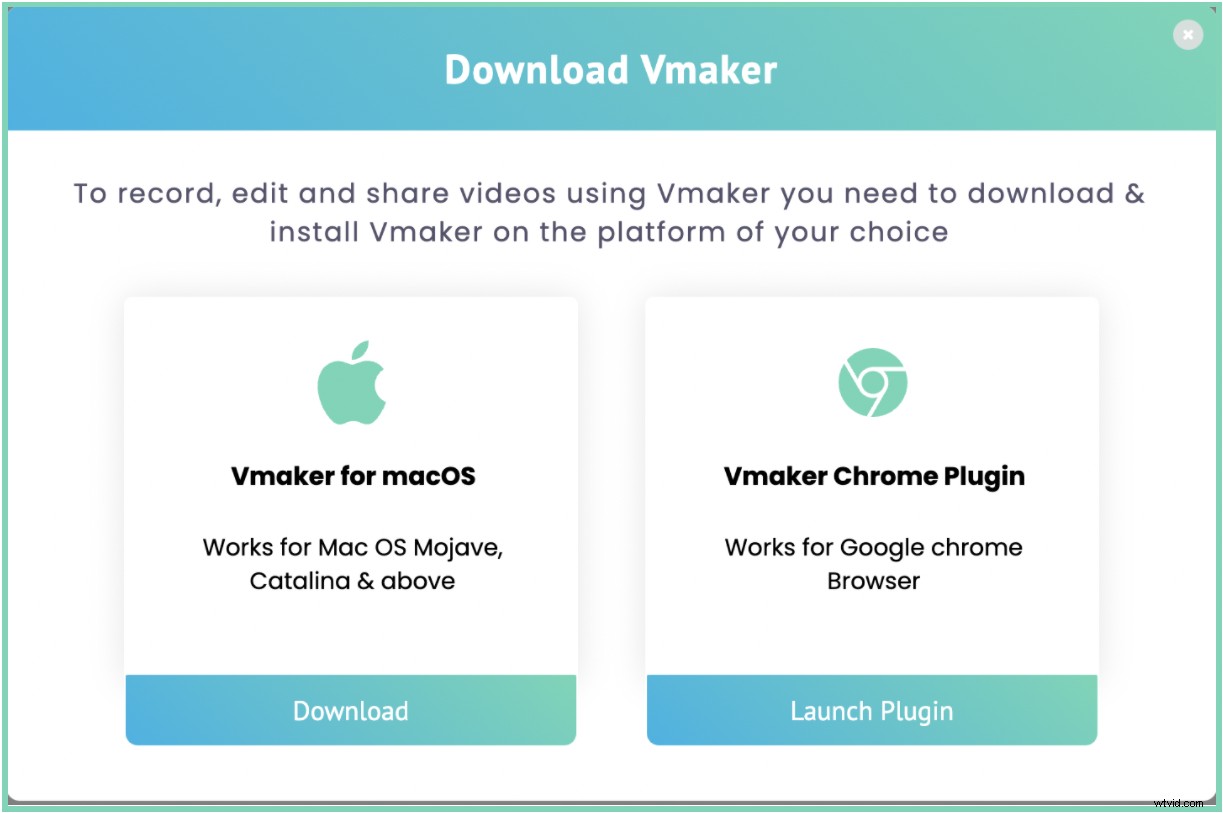
Windowsユーザーの場合は、「Chromeウェブストア」からChrome拡張機能をダウンロードすることをお勧めします。
注:Chrome拡張機能を使用している場合は、プラグインをブラウザに固定して、いつでもウェブカメラレコーダーに簡単にアクセスできるようにすることができます。 Chromeブラウザに固定されたら、クリックするだけで録画を開始できます。
ステップ2:録音モードを選択し、設定をカスタマイズします
プラグインをクリックすると、以下を選択するように求められます。
- お好みの録画モード(画面、Webカメラ、またはその両方を同時に録画するかどうか)
- 好みの録音品質
- 好みの記録方法(画面全体を記録するか、タブだけを記録するか)
これで、先に進んで設定をカスタマイズできます。 Vmakerには、録音を開始する前に利用できるさまざまな機能が用意されています。必要なすべての機能を確実に有効にするには、アカウントをクリックし、[設定]を選択して、ビデオの全体的な品質を向上させるのに役立つすべての機能を有効にします。
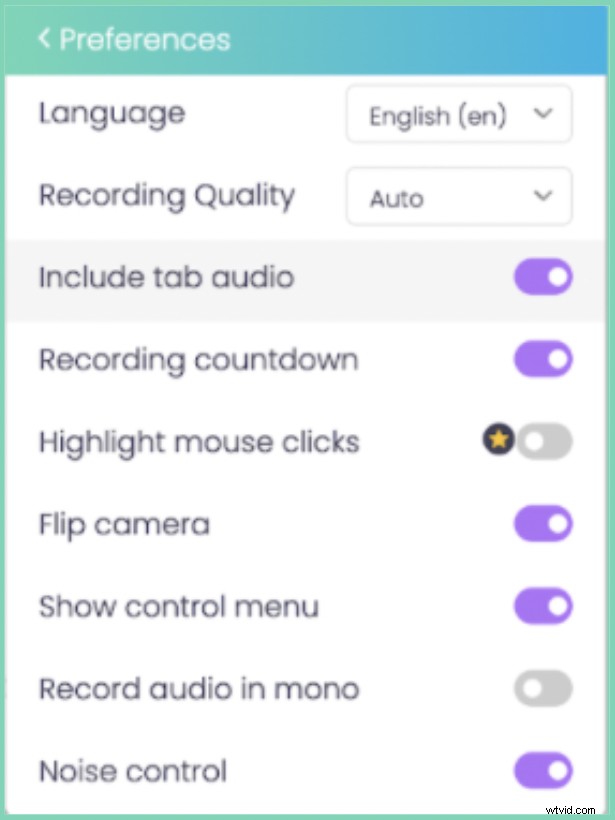
注:Webカメラ録画ソフトウェアを使用してビデオチュートリアルやスクリーンキャストを録画することを楽しみにしている場合は、画面録画機能とWebカメラ録画機能の両方をオンにしてください。
ステップ3:録音を開始する
準備ができたら、[録画の開始]オプションをクリックして、ビデオを録画できます。
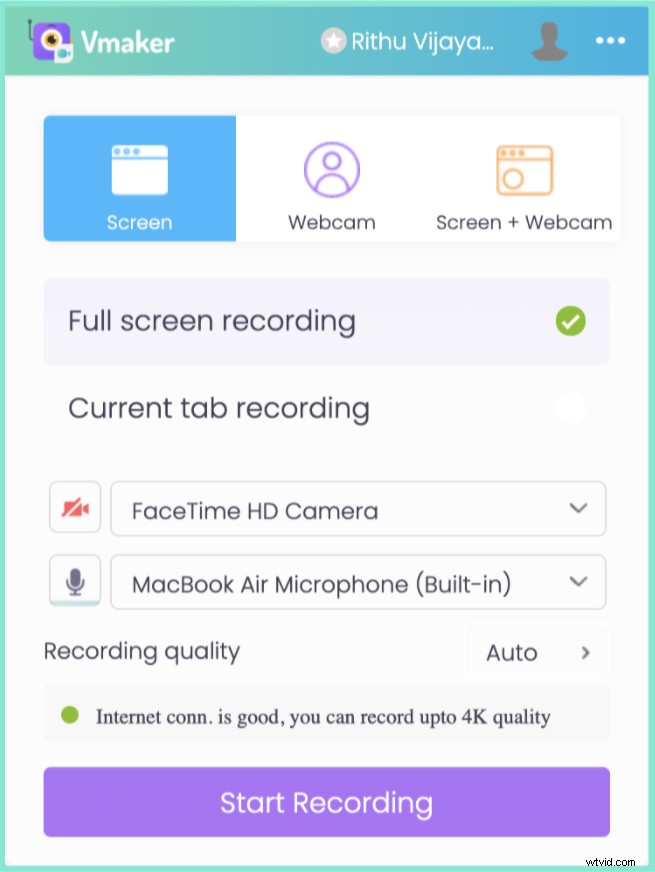
完了したら、[共有の停止]をクリックして録音を停止できます。録画されたビデオファイルは自動的にダッシュボードにエクスポートされます。
ステップ4:組み込みのビデオエディタを利用する
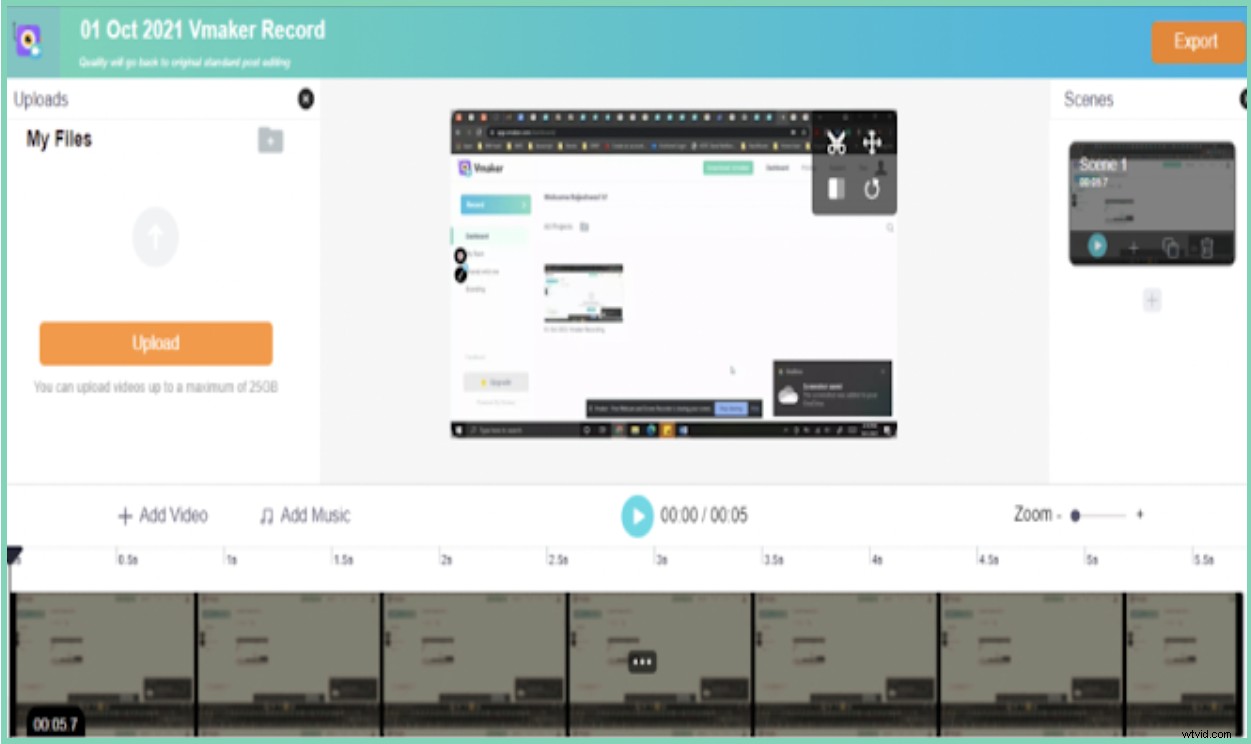
ビデオを編集したい場合は、「編集」オプションをクリックできます。編集ダッシュボードに移動します。ここで、録音の不要な部分を切り取り、音楽とキャプションを録音に追加します。
注:ビデオを編集する前に、[複製]オプションを使用して元のコピーを複製できます。これは、特定の重要なセクションを誤って切り取った場合にバックアップを取得するのに役立ちます。
ステップ5:録音を共有する
記録プロセスが完了したら、Facebook、YouTubeなどのさまざまなソーシャルメディアプラットフォームに直接アップロードしたり、チャットや電子メールを介してリンクとして共有したりできます。
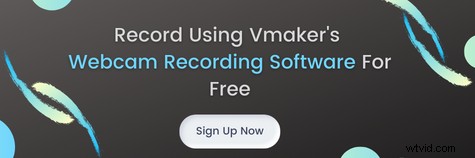
結論
ウェブカメラレコーダーを使用してビデオを録画する方法を知っていると、簡単なチュートリアル、説明ビデオ、ビデオプレゼンテーション、YouTube Vlog、ハウツービデオ、および製品デモビデオをわずか数分で簡単に作成できます。
適切な録音設定や機器がないことを心配する必要はもうありません。 Vmakerのようなシンプルなウェブカメラ録画ソフトウェアを使用すると、1時間以内にビデオを簡単に作成、編集、共有できます!
推奨される読み取り
- 究極のガイド-スクリーンキャストとは何ですか?スクリーンキャストの作成方法は?
- Facebookで無料でライブストリーミングする方法
- Netflixで録画をスクリーニングする方法
- 魅力的で効果的なトレーニングビデオを作成する方法
- ズーム会議を記録するための10のベストスクリーンレコーダー
